السلام عليكم ورحمة الله وبركاته , أما بعد
هذا درس جميل وممتع وجدته في احد المواقع الاجنبية
فترجمته لكم
قبل
كل شيء نشوف نتيجة الدرس
نتيجة الدرس
نبدأ بالدرس على بركة الله
ملاحظة : " اضغط علي أي صورة لتكبيرها ومشاهدتها بحجمها الطبيعي "
الخطوة الاولى
نفتح عمل جديد مقاس (1000×500) بكسل
ثم نملأه باللون الاسود باستعمال اداة التعبئة
Paint Bucket
Tool
بعد ذلك نكتب اي شيء باستعمال اداة النص
Horizontal
Type Tool
ونستعمل خط اسمه : Verdana
وحجم الخط : 50 او اي حجم آخر
ولا ننسى ان يكون الخط عريض Bold
والخطوات
السابقة موضحة بالصورة التالية :
الخطوة الثانية
نعمل لير جديد فوق اللير الاصلي ونسميه Gradient
والان نختار اداة التدرج ونعمل كما موضح
بالصورة التالية
ونعمل مثل ما موضح بالسحب من اعلى الى اسفل
:
نختار لير Gradient ثم نضغط : Ctrl + الزر الايسر للماوس على لير الكتابة كما موضح بالصورة التالية :
لا ننسى ان يكون التحديد على لير Gradient
الان نضغط Ctrl + J لكي نجعل الكتابة المحددة
في لير جديد
ونسمي هذا اللير الجديد باسم : Gradient Letters
الان نخفي العين عن لير الكتابة ولير Gradient
كما موضح بالصورة التالية :
الخطوة الثالثة
نضع التحديد على لير Gradient Letters
ونضغط :Ctrl + الزر الايسر للماوس على لير الكتابة للتحديد
ثم نختار اداة التحديد المستطيلة ونحدد الحرف الاول من الكلمة التي
كتبناها
ولا ننسى ان يكون الاختيار على Intersect With Selection من قائمة الاداة كما موضح بالصورة التالية :
سوف نحصل على هذه النتيجة :
نعمل لير جديد فوق لير Gradient Letters
ونسميه Colored Letters
نغير صيغة هذه الطبقة الجديدة الى Screen
ونجعل التحديد على الطبقة الجديدة ونلون الحرف الاول بأي لون نبغاه !!
بعد ذلك نضغط Ctrl + D لكي
نتخلص من التحديد
كما موضح بالصورة :
نكرر الخطوة السابقة مع بقية الحروف ونلونها على نفس ليرColored Letters
حتى نحصل على النتيجة التالية :
الخطوة الرابعة
نغير الاوبستي (Opacity) لكل من لير Gradient Letters و Colored Letters الى 60%
ثم نضاعف كل من الليرين باستعمال Ctrl +J
كما موضح بالصورة التالية :
نختار اللير الاصلي لـ Colored Letters
ونعمل الفلتر التالي :
Filter > Blur > Gaussian Blur
ونجعل الـ Radius = 5
ونعمل نفس الشيء مع لير Gradient Letters الاصلي
الان ندمج الليرات الاربعة معا وذلك
بتحديدها ثم اختيار :
Layer > Merge Layers
الخطوة الخامسة
نضع التحديد على اللير الذي حصلنا عليه من
دمج الطبقات
ثم نضغط Ctrl + J على
لير الكتابة الاصلي
بعد ذلك نستعمل اداة
التحديد المستطيلة لتحديد الحرف الاول
ولا ننسى ان نختار Intersect With Selection من
قائمة الاداة
والان بعد تحديد
الحرف الاول نضغط Ctrl
+ J لكي نقوم بوضع الحرف الاول في لير جديد ولا ننسى
ان التحديد كان على اللير المدموج
كما موضح بالصورة
التالية :
نكرر الخطوة السابقة مع بقية الحروف ولا ننسى ان يكون التحديد على
اللير المدموج عندما تضغط Ctrl + J
ثم نخفي العين عن اللير المدموج
كما موضح بالصورة التالية :
وبهذا نحصل على حروف كل واحد في لير مختلف
الخطوة السادسة
نغير اللون الامامي الى E5ffff
ثم نختار اداة Pen Tool
ولا تنسى ان تختار Paths من قائمة الاداة
كما موضح بالصورة التالية :
نعمل لير جديد فوق كل الليرات ونسميه Rope
ونرسم
كما موضح بالصورة التالية:
ملاحظة : لمن لا يعرف استعمال اداة Pen Tool
يمكنه البحث في الـ Youtube
وسوف يلقى مراده !!
انا شخصيا تعلمت استعمال الاداة من
اليوتيوب
وهذا الرابط سيفيدك :
.....................................................
نختار اداة الفرشاة ونجعل حجمها 3 بكسل
ونجعل الـ Hardness =100%
بعد ذلك نرجع الى اداة البن تول
نضغط كلك ايمن بالماوس على مساحة العمل
ونختار Stroke Path
كما
في الصورة :
اضبط الاعدادات كما في الصورة :
ستحصل على النتيجة التالية :
الان ضاعف لير Rope وذلك بالضغط Ctrl + J
بعد ذلك اجعل التحديد على لير Rope الاصلي
وطبق الفلتر التالي :
Filter >
Blur > Gaussian Blur
كما
في الصورة التالية :
اجعل ليري الحبل الاصلي والمنسوخ تحت ليرات
الحروف المفصولة
الخطوة السابعة
الان تقريبا وصلنا الى اللمسات الاخيرة
نقوم بتحريك ليرات الحروف ووضعها على الحبل
مع تدويرها بزوايا مناسبة
ولتحقيق ذلك اضغط Ctrl + T على لير الحرف الاول
وحرك الحرف الاول ودوّره بزاوية مناسبة
ثم طبق نفس الخطوة مع بقية الحروف وهكذا
حتى تحصل على النتيجة التالية :
اضغط ctrl
+ الزر الايسر للماوس على ايقونة الحبل الاصلية
التي لم نطبق عليها الفلتر
كما موضح :
نختار اداة الممحاة ونجعل التحديد على
ليرات الحروف واحداً تلو الآخر
ونمسح كما موضح بالصورة التالية حتى يبدو
وكأن الحرف معلق بالحبل :
حتى نحصل على النتيجة التالية :
الان اختار ممحاة صلبة (100%) وحجمها 5
بكسل
ثم قرب الصورة باستعمال اداة Zoom Tool
واعمل نقاط بالممحاة كما موضح :
حتى تحصل على النتيجة التالية :
الخطوة الثامنة والاخيرة :
الان حمل هذا التأثير (Effect)
وقم بإضافته الى تصميمك وذلك بسحبه الى
مساحة العمل
باداة Move Tool
مبروووووك عليكم انتهينا من الدرس
وهذه هي النتيجة :
اتمنى اني وفقت في ما طرحت لكم
اسأل العلي القدير ان يكون عملي هذا خالصا
لوجهه الكريم
دعواتي لكم بالموفقية والنجاح
أي إستفسار أو إقتراح فأنا جاهز لكم
وأتمنى
أن أرى تطبيقاتكم
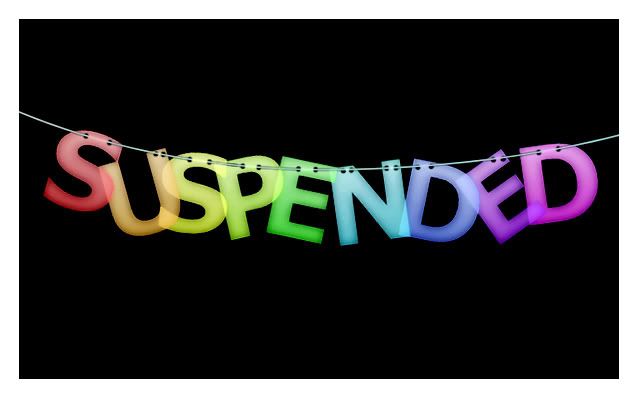
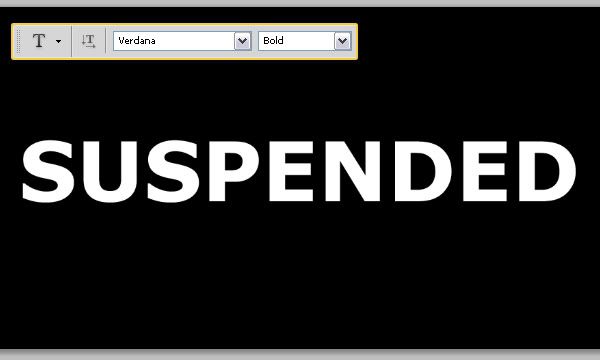
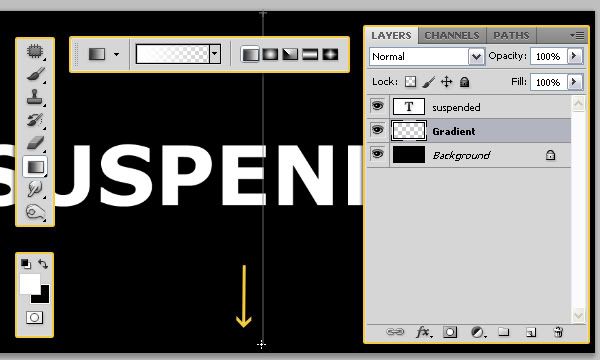
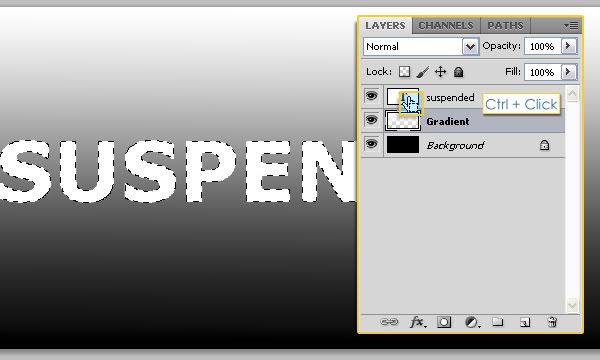
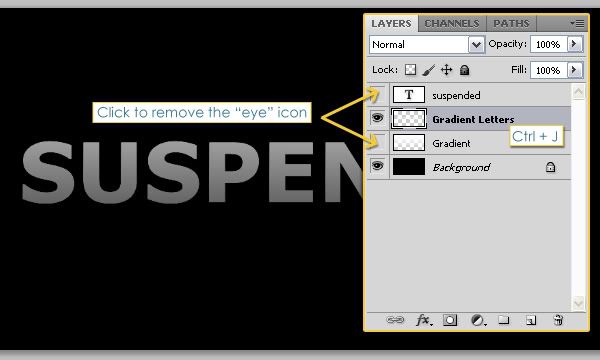
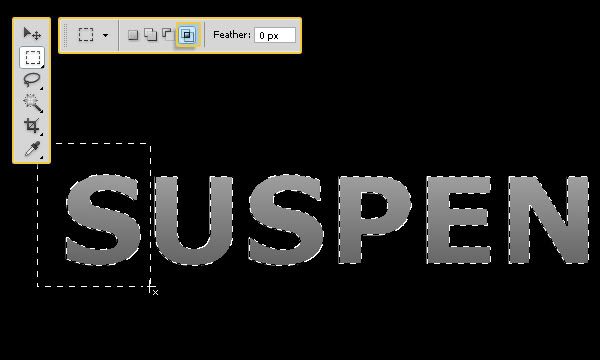
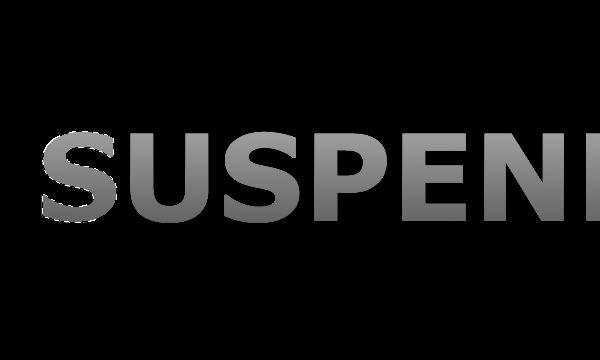
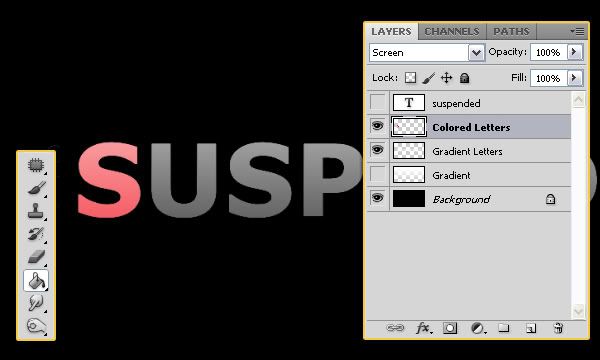
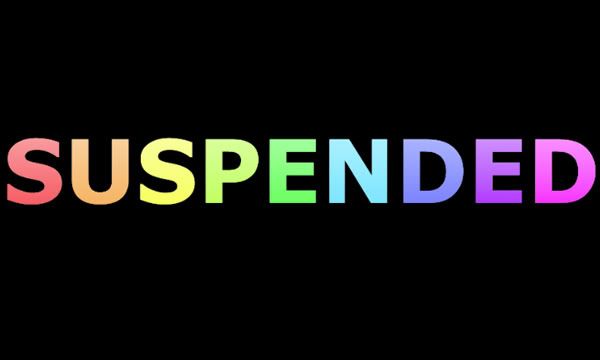
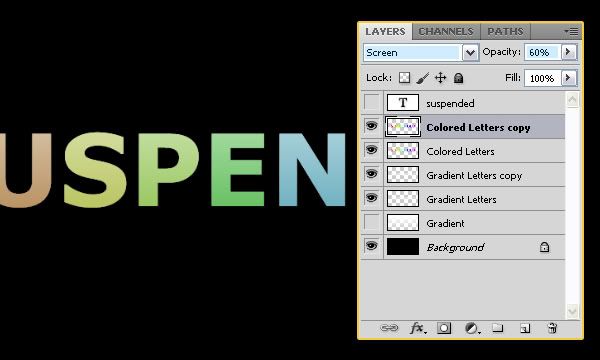
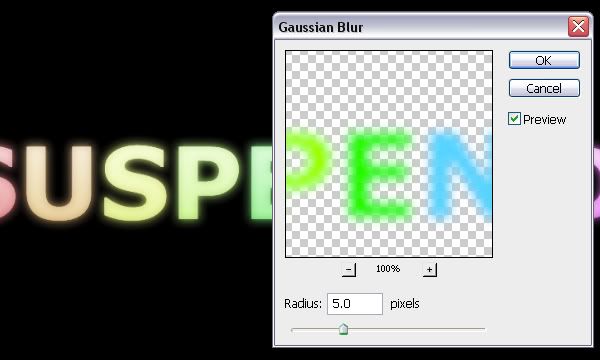
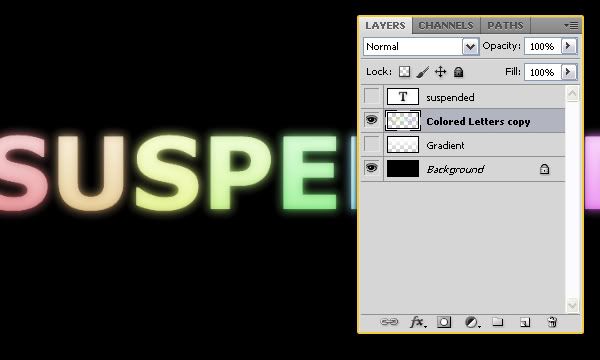
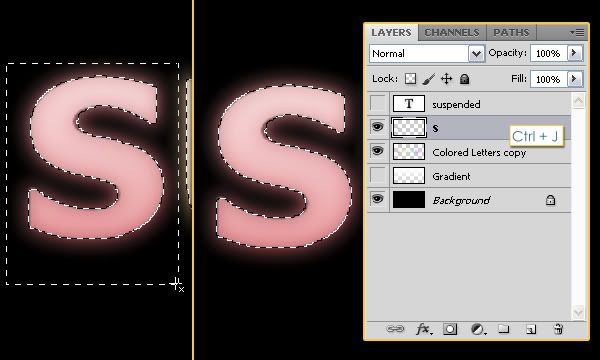
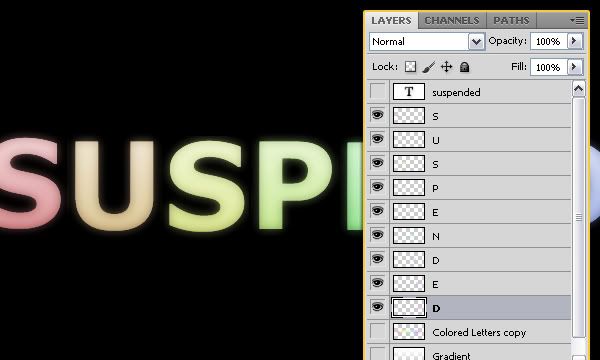
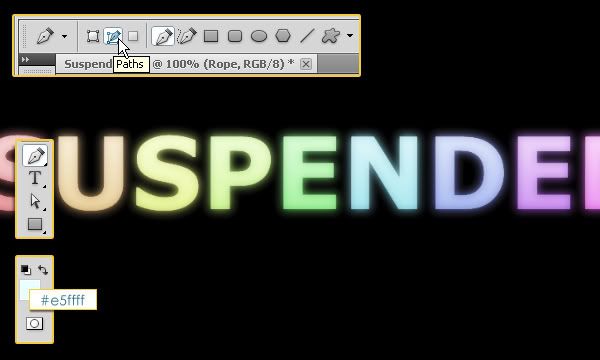
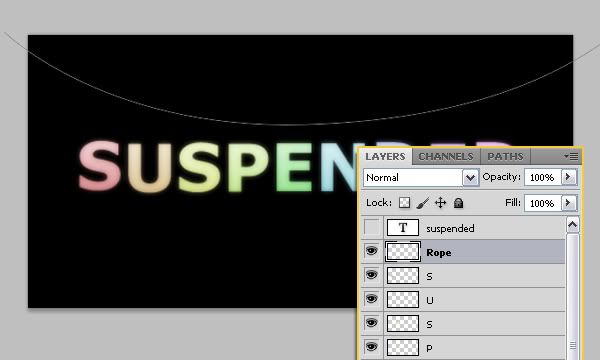

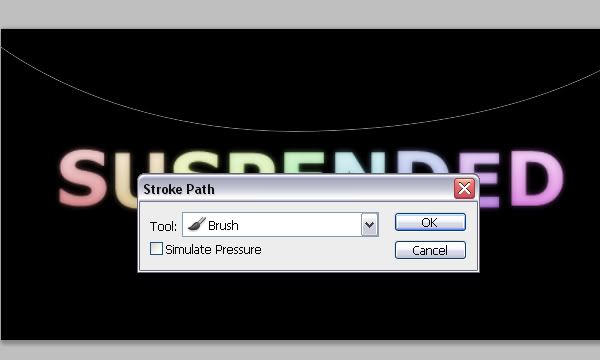
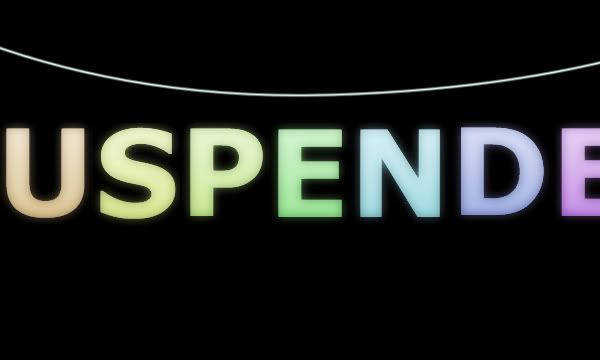
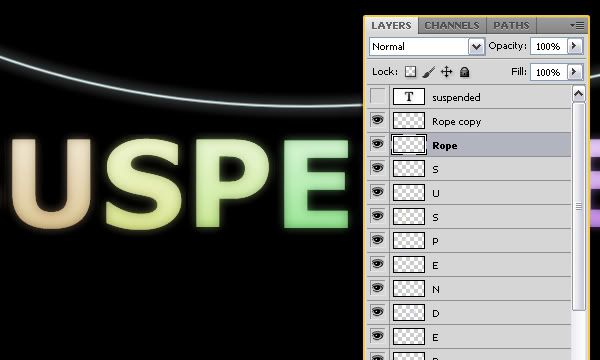
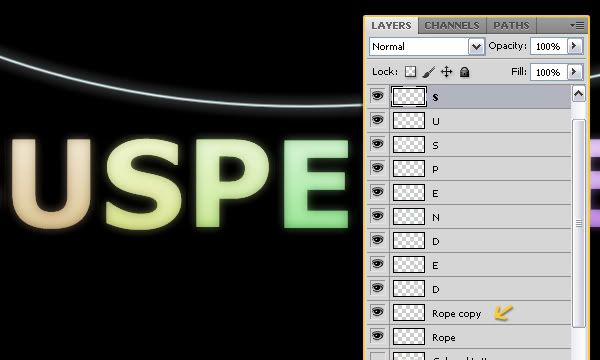
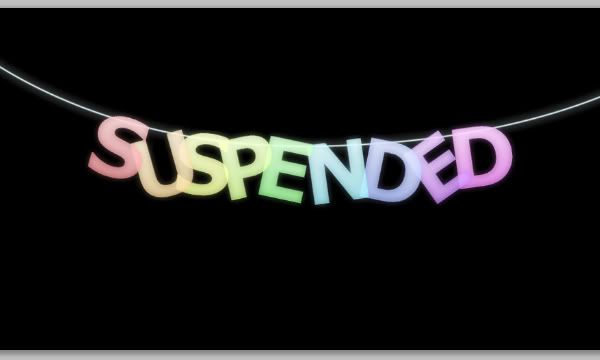
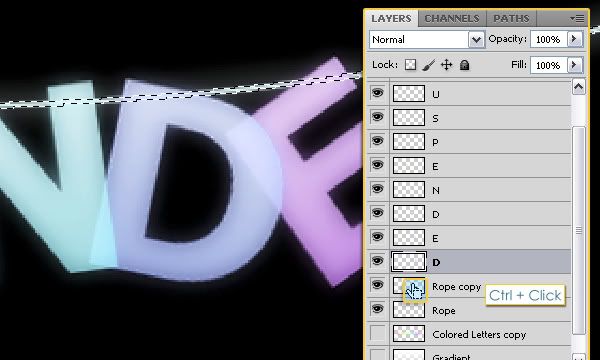

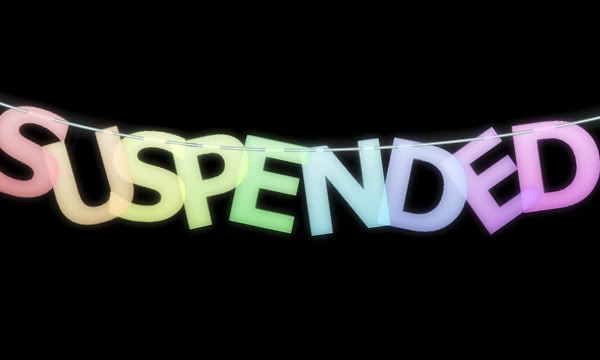
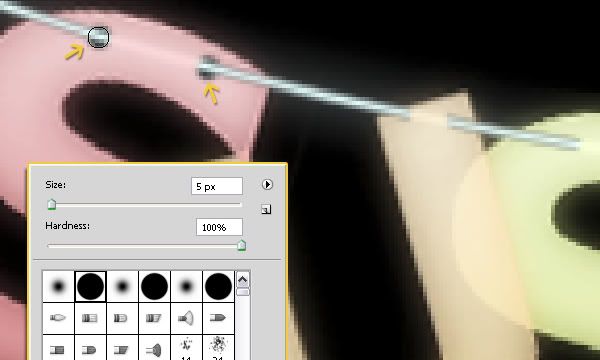
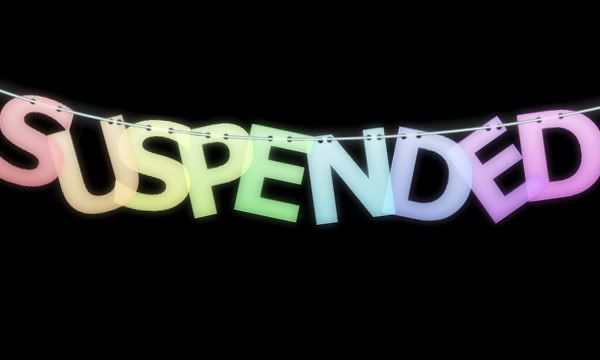

0 التعليقات:
إرسال تعليق